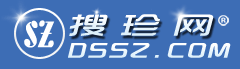搜索资源列表
处理当前屏幕用的一个小程序
- 看pdf等的电子书,白底黑字看时间长了不舒服,想换成其他颜色的 有时候网上看到的图片or网页背景黑糊糊的,保存下来再处理才看得清... 功能: 0.scr ipt自定义处理流程 处理由系统热键触发. 1.双击scr ipt的编辑框显示的提示: Y , y : Yes //写屏 N , n : No 0 : XGrey //Grey 1 : One //取反 2 : Two //二值化 3 : XRGB //RGB亮度调节 4 : XE
MouseTest
- 通过鼠标的操作,在界面显示鼠标的当前动作例:左击、右击、双击
FetchColor
- 单文档结构,可以打开图片,bmp格式图片,状态栏显示鼠标移动到当前图片的像素值。
AudioBar6
- 功能描述:这是一个示波器显示控件,能够完成类似于示波器的功能。最多可以同时显示8个通道的数据波形,在控件上鼠标单击右键切换波形全屏显示/正常显示,在控件上鼠标单击左键可以暂停/继续,波形颜色,悉数等可以设置参数调节。鼠标位于控件上时会有十字形的定位线(图中蓝色十字线),同时有半透明的窗口显示当前坐标。由于采用了向内存DC绘图然后贴到pic控件上的方法绘制波形,所以控件的大小可以在运行时任意改变。
ImageProcess
- 在mfc框架下实现类似在photoshop中,随鼠标移动,显示当前位置坐标的功能,显示方式为在属性页上显示-err
GraphShower
- 本章实例是一个类似ACDSee的图像浏览工具——GraphShower。GraphShower主要实现如下功能: ⑴ 类似ACDSee的图片浏览功能。用户只需要打开一个图片,就能利用菜单栏、工具栏或者快捷键快捷的浏览该图像所在目录的所有图像。使用方法与ACDSee类似。 ⑵ 图像的缩放显示功能。图像可以支持以下四种显示模式: ① 原始大小:以原始大小显示图像。如果图像大小比视图小,则显示在正中;如果图像比视图大,则显示部分图像。用户可以利用鼠标拖动图像以显示其它部分。 ② 适合
GraphShower
- 实例是一个类似ACDSee的图像浏览工具——GraphShower。GraphShower主要实现如下功能: ⑴ 类似ACDSee的图片浏览功能。用户只需要打开一个图片,就能利用菜单栏、工具栏或者快捷键快捷的浏览该图像所在目录的所有图像。使用方法与ACDSee类似。 ⑵ 图像的缩放显示功能。图像可以支持以下四种显示模式: ① 原始大小:以原始大小显示图像。如果图像大小比视图小,则显示在正中;如果图像比视图大,则显示部分图像。用户可以利用鼠标拖动图像以显示其它部分。 ② 适合宽度
GraphShower
- GraphShower主要实现如下功能: ⑴ 类似ACDSee的图片浏览功能。用户只需要打开一个图片,就能利用菜单栏、工具栏或者快捷键快捷的浏览该图像所在目录的所有图像。 ⑵ 图像的缩放显示功能。图像可以支持以下四种显示模式: ① 原始大小:以原始大小显示图像。如果图像大小比视图小,则显示在正中;如果图像比视图大,则显示部分图像。用户可以利用鼠标拖动图像以显示其它部分。 ② 适合宽度:保持图像长宽比例缩放图像,使图像宽度等于视图宽度。 ③ 适合高度:保持图像长宽比例缩放图像
2013110411123
- 获取鼠标当前位置的RGB颜色,并显示到textbox中-Get the current mouse position of RGB color, and displays in the textbox
QQ-pet-masters-of-memory
- 前两天玩QQ宠物的记忆大师,发现如果只靠自己记忆有点麻烦,后来就做了这个小工具,原理也很简单,就是在QQ宠物点开翻着的牌后,按F6保存当前鼠标位置的牌,这样每个牌都翻了一次后,就会把所有的牌都显示出来,再找相同的牌就简单多了。-Before two days of playing QQ pet masters of memory, if only rely on their own memory found a little trouble, then do this gadget, the p
ihalcon开源窗体控件
- halcon与C#联合编程,控件功能 1,支持鼠标中键缩放和左键拖动 2,支持在图像缩放后,region,xld,roi能够复现 3,支持region,xld按照指定颜色显示,并在缩放后复现 4,支持矩形1,矩形2,圆,和直线roi的绘制 5,可以显示当前鼠标左键所在位置的图像灰度值 6,可以保存原图,或者截屏当前窗口(Halcon and C # joint programming)
G_Truth
- 运行程序后,可以在当前显示的图像界面手动分割目标,通过点击鼠标左键勾勒目标边界,点击鼠标右键可以删除未画好的边缘,画好边缘后,双击鼠标左键可以生成分割结果的二值模板,以.mat文件形式自动保存。(After running the program, you can manually split the target in the currently displayed image interface, click the left mouse button to outline the targ